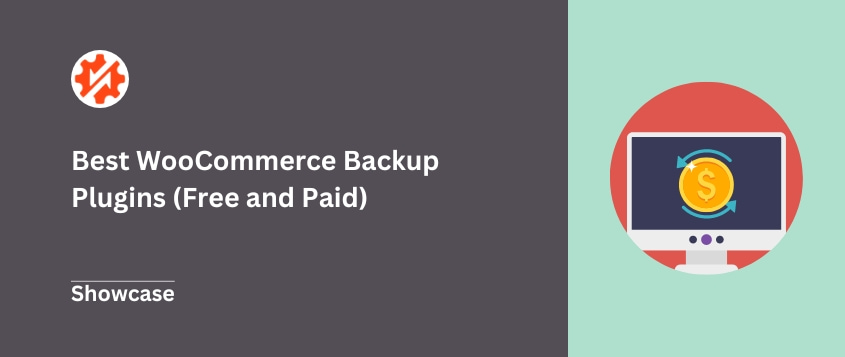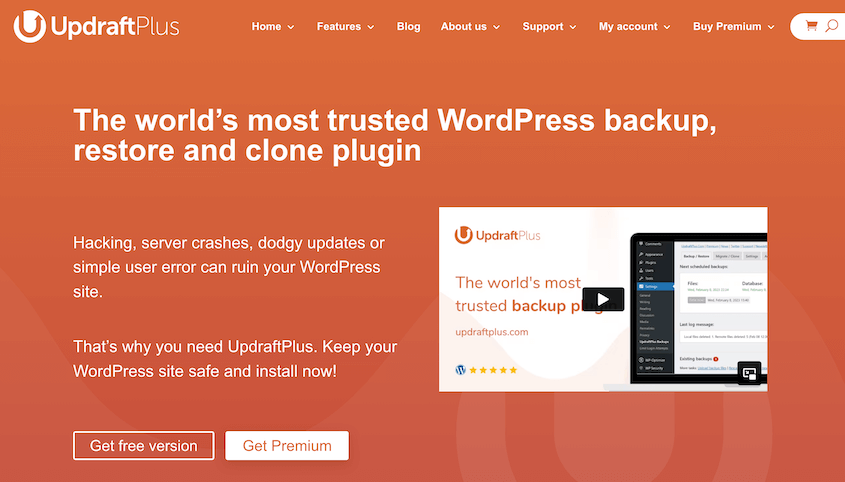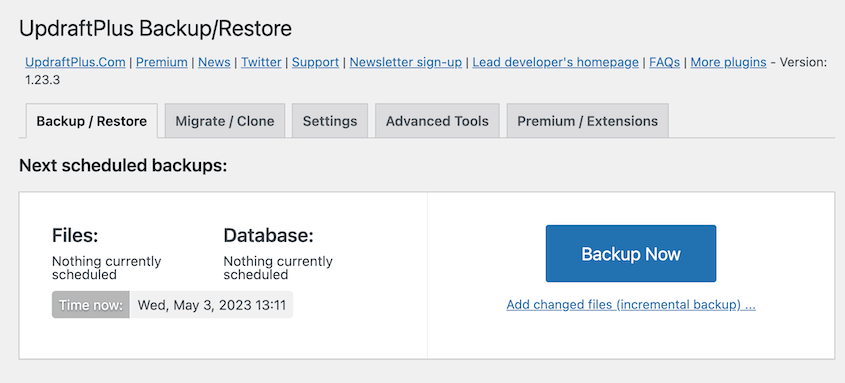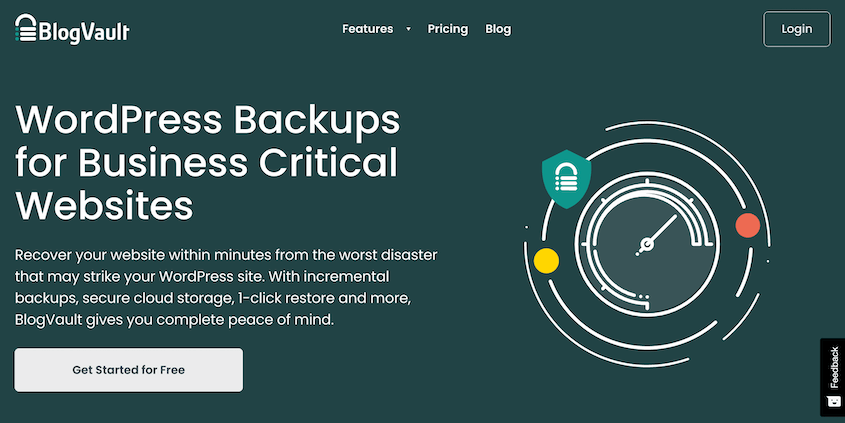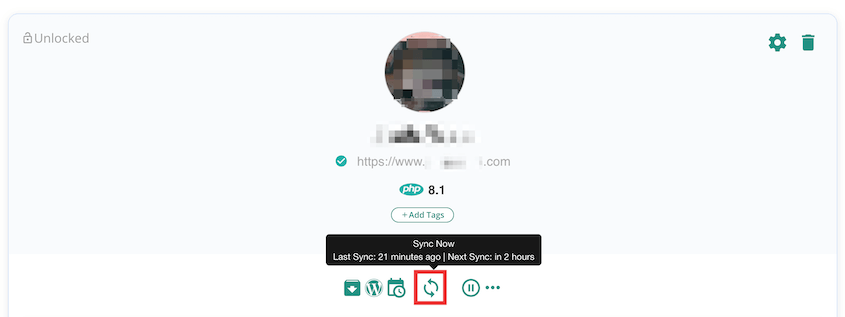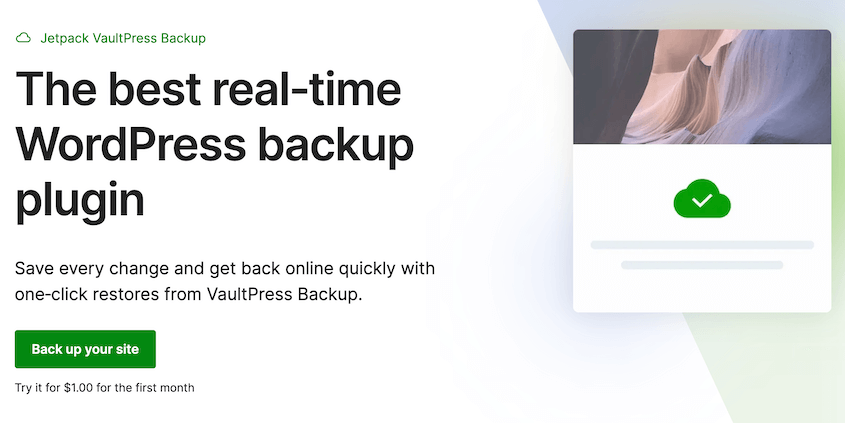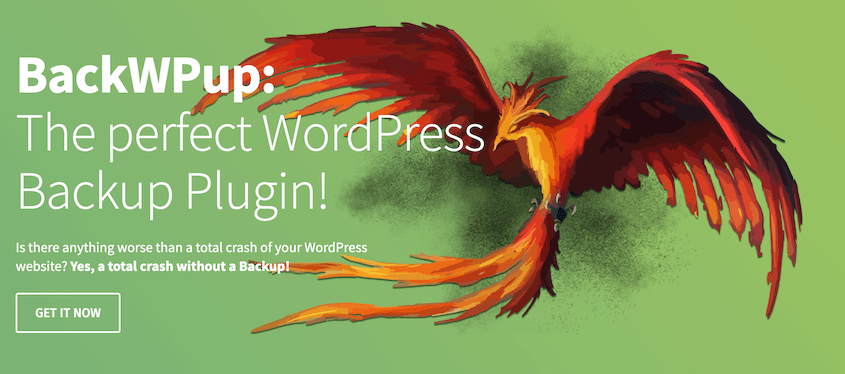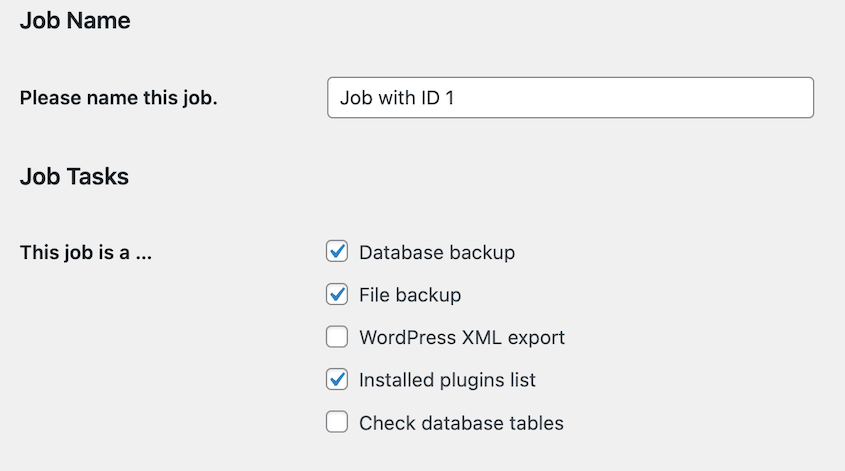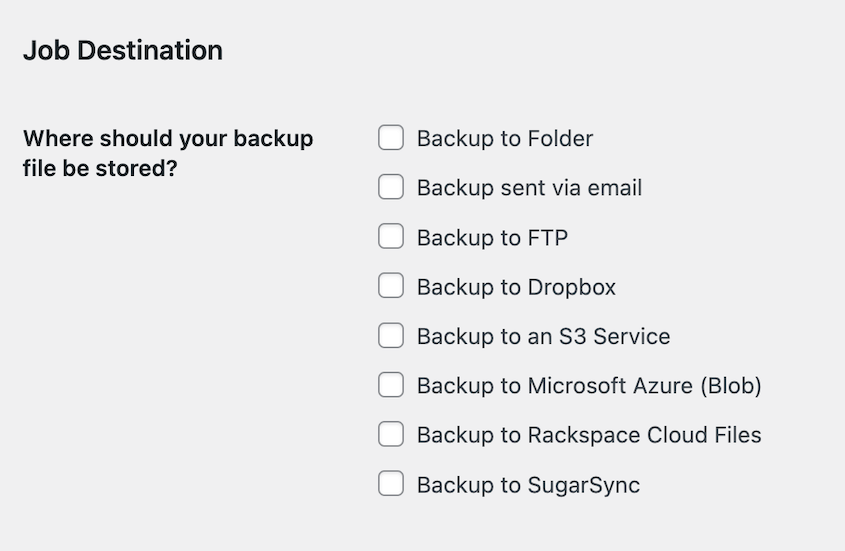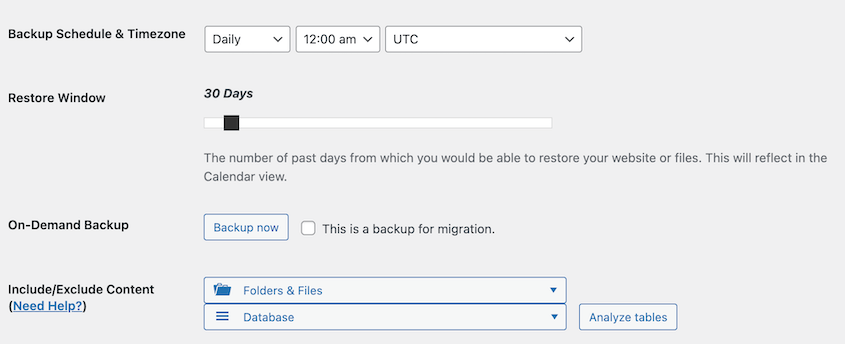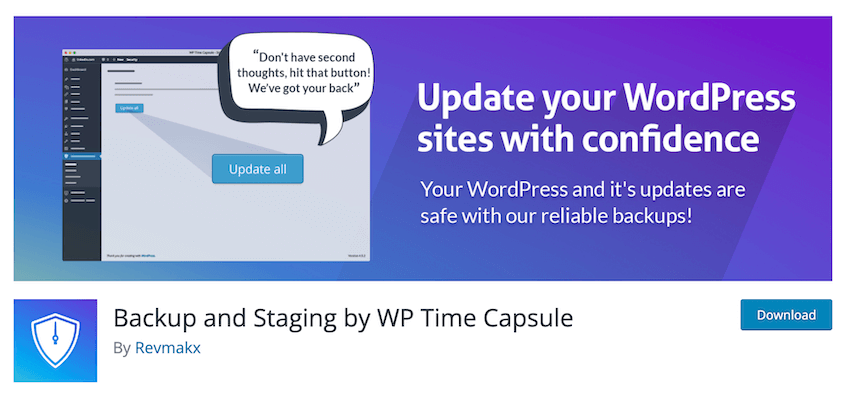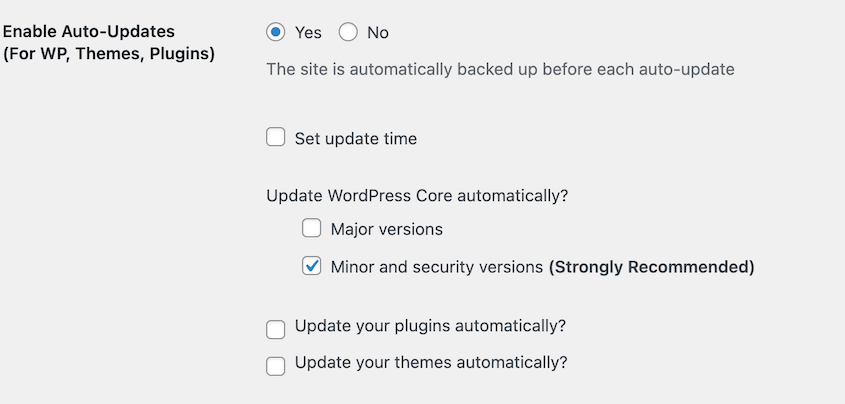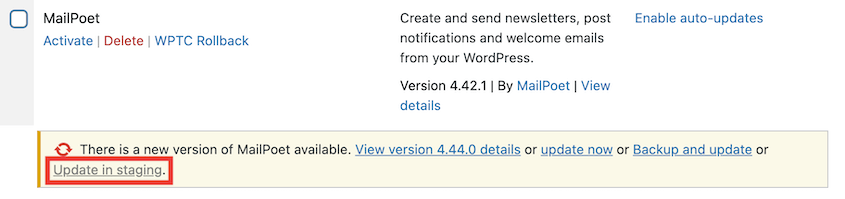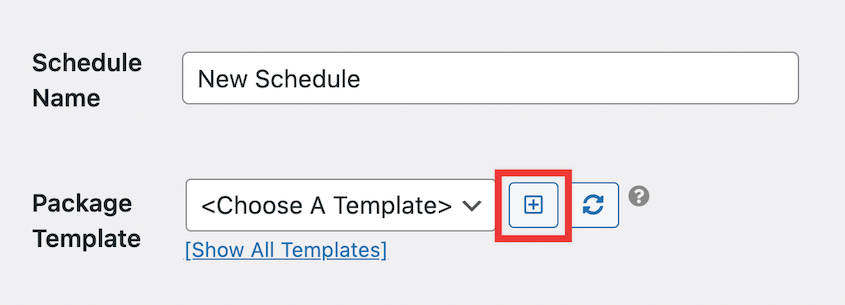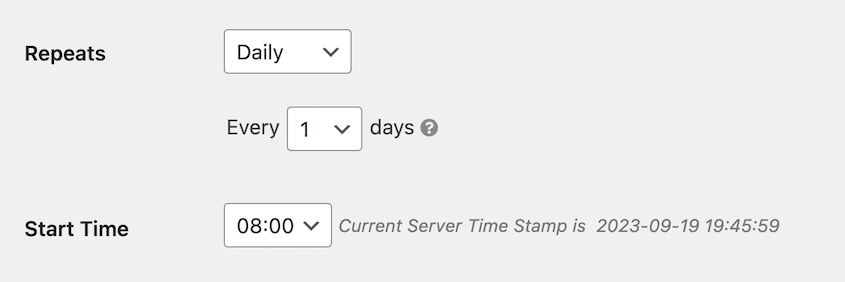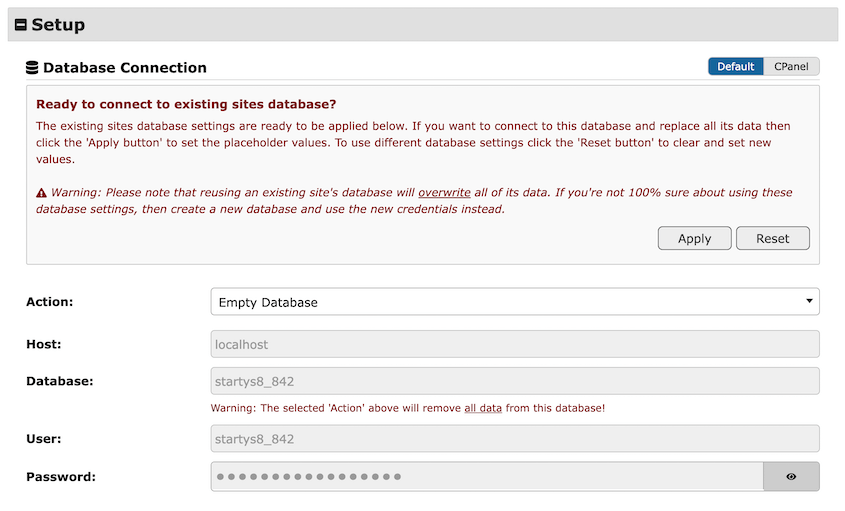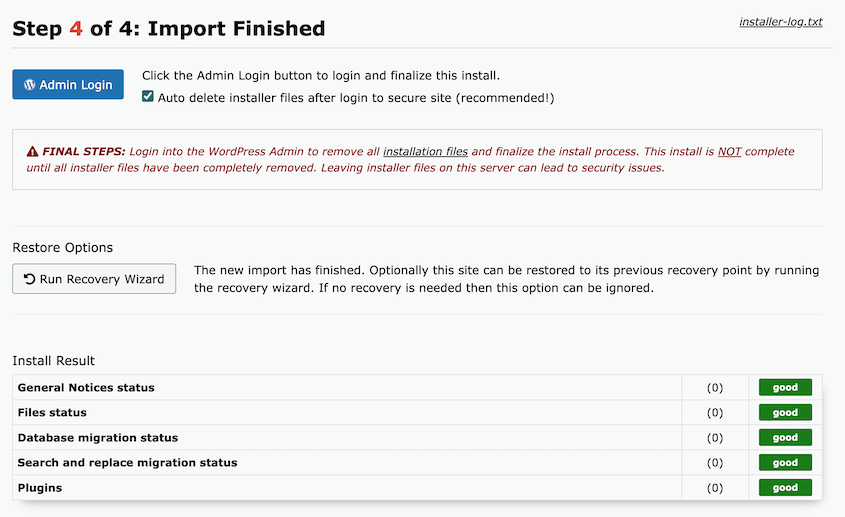Il m'est arrivé de regarder un site WordPress en panne, sachant que j'aurais dû faire preuve de plus de diligence en matière de sauvegardes.
Il ne s'agissait pas d'une boutique WooCommerce à l'époque, mais le sentiment est universel pour tous ceux qui construisent en ligne.
Vous consacrez des heures, des jours, des semaines à votre boutique en ligne. Et vous vous sentez concerné lorsqu'un client passe une commande. Il ne s'agit pas seulement d'un site web ; c'est votre entreprise, votre passion et votre revenu.
C'est pourquoi je me passionne désormais pour les sauvegardes. Il ne s'agit pas seulement de conseils techniques, mais d'une sagesse durement acquise.
En voyant de mes propres yeux la rapidité avec laquelle les choses peuvent s'effondrer en ligne, j'ai compris que les sauvegardes n'étaient pas facultatives. Elles sont le filet de sécurité qui vous permet de respirer plus facilement, sachant que votre entreprise est protégée.
Donc, si vous gérez une boutique WooCommerce et que vous pensez aux sauvegardes (tant mieux pour vous !), laissez-moi vous faire part de ce que j'ai appris.
J'ai testé une tonne de plugins de sauvegarde et j'ai trouvé ceux qui sont vraiment efficaces.
Découvrez le meilleur plugin de sauvegarde pour protéger votre boutique WooCommerce !
Table des matières
Pourquoi avez-vous besoin d'un plugin de sauvegarde pour WooCommerce ?
Tout comme une assurance vous protège contre les accidents, un plugin de sauvegarde protège votre boutique en ligne contre les problèmes inattendus.
Une sauvegarde est une copie complète des fichiers et de la base de données de votre boutique WooCommerce. C'est votre filet de sécurité en cas d'attaque de hacker, de mauvaise mise à jour, de malware ou d'erreur humaine.
Un bon plugin de sauvegarde WooCommerce ne se contente pas de créer des sauvegardes. Il s'assure que les copies de sauvegarde sont sécurisées et faciles à restaurer.
Cela vous permet de rétablir la fonctionnalité de votre magasin et de minimiser la perte de ventes potentielles.
N'oubliez pas que dans le monde du commerce électronique, vos données (coordonnées des clients, registres des ventes, catalogues de produits) sont votre affaire. Et la sécurité de votre entreprise doit toujours être une priorité absolue. Il est donc important d'investir dans un plugin de sauvegarde WooCommerce de confiance pour protéger vos données.
Le bon plugin de sauvegarde doit également vous permettre de vivre une expérience sans stress. Il vous permettra d'automatiser les sauvegardes et même de rationaliser les migrations de sites complets si nécessaire. Vous n'aurez plus à vous soucier d'effectuer des tâches techniques par vous-même !
Comment j'évalue les plugins de sauvegarde
Je pense que la meilleure façon d'évaluer réellement un plugin est de mettre les mains dans le cambouis et de l'utiliser moi-même. C'est donc exactement ce que j'ai fait pour chacun de ces plugins de sauvegarde WooCommerce.
Je les ai installés sur de vrais sites WordPress, j'ai suivi le processus de configuration et j'ai créé des sauvegardes.
J'ai testé différents types de sauvegardes, exploré les options de stockage et j'ai même suivi le processus de restauration pour voir si tout se passait bien lorsque vous en aviez besoin.
Cette approche pratique m'a permis de voir au-delà des promesses marketing et de comprendre comment ces plugins fonctionnent dans des scénarios réels. Je voulais savoir s'ils tenaient leurs promesses et s'ils étaient vraiment fiables pour protéger une boutique WooCommerce.
Je partage avec vous ce que j'ai appris, afin que vous puissiez vous faire une idée plus précise de celui qui conviendrait le mieux à votre boutique WooCommerce.
Pourquoi nous faire confiance ?
L'équipe à l'origine de Duplicator a passé des années sur WordPress. Notre plugin a été téléchargé des millions de fois, ce qui nous a donné une vision unique des défis auxquels les utilisateurs de WordPress sont confrontés lorsqu'ils maintiennent leurs sites web.
Notre équipe de développement a des dizaines d'années d'expérience avec des sites WordPress de toutes tailles - des petits blogs personnels aux installations d'entreprise.
Nous reconnaissons qu'aucun outil n'est parfait pour tout le monde et nous nous engageons à vous aider à trouver la bonne solution pour vos besoins spécifiques.
Notre objectif est simple : vous donner des recommandations honnêtes et pratiques basées sur une expérience réelle. Nous voulons vous aider à maintenir un site web WordPress avec un minimum de tracas et un maximum d'efficacité !
Mes plugins de sauvegarde WooCommerce préférés
Il y a beaucoup de plugins de sauvegarde WooCommerce disponibles, donc vous ne savez peut-être pas lequel est le meilleur. Pour vous aider à réduire vos options, je les ai passés en revue pour vous !
Ayant interagi avec plusieurs plugins de sauvegarde WooCommerce, Duplicator se démarque à plusieurs égards. Tout d'abord, son interface conviviale le rend facile à mettre en place sans connaissances en codage.
Avec Duplicator, vous pouvez sauvegarder l'ensemble de votre site ou des parties spécifiques de votre boutique (comme la base de données). Les préréglages de sauvegarde rendent cette opération aussi simple qu'un clic.
Contrairement à d'autres plugins, Duplicator prend en charge 14 emplacements de stockage de sauvegarde, y compris :
Mieux encore, Duplicator automatise les sauvegardes. Au lieu d'avoir à se souvenir de créer des sauvegardes manuelles, vous pouvez mettre en place des plannings.
Ils protègent votre boutique WooCommerce en arrière-plan, afin que vous n'ayez jamais à vous soucier de la perte de données.
Il y a un bouton de restauration à côté de chaque sauvegarde, ce qui vous permet de restaurer votre site WordPress en cas de problème. De plus, Duplicator peut restaurer votre boutique en ligne même si vous êtes complètement bloqué.
Cependant, il fait bien plus que des sauvegardes.
Avec Duplicator, vous pouvez cloner votre boutique WooCommerce sur un site d'essai local ou la déplacer vers un meilleur fournisseur d'hébergement. Il vous suffit de créer une sauvegarde complète et de la glisser-déposer dans un nouvel emplacement.
Ce que j'ai aimé
- Sauvegardes automatiques
- Stockage dans le nuage vers Google Drive, Amazon S3, Backblaze B2, Google Cloud, etc.
- Sauvegardes complètes, de bases de données uniquement, de supports uniquement ou personnalisées
- Format de fichier DupArchive pour les sites de grande taille
- Prise en charge des réseaux WordPress multisites
- Cryptage des archives
- Restauration en un clic
- Restaurations à distance à partir du nuage
- Reprise après sinistre
- Migrations par glisser-déposer
- Prise en charge du clonage vers des sites vides
- Version gratuite disponible
Ce que je n'ai pas aimé
- Certaines fonctionnalités, comme le stockage dans le nuage ou les sauvegardes automatiques, ne sont disponibles que dans la version pro.
Pourquoi j'ai choisi Duplicator
Duplicator se distingue comme le meilleur plugin de sauvegarde WooCommerce en raison de ses sauvegardes personnalisées faciles, de ses calendriers automatisés et de son stockage sur le cloud. Il est également assez flexible pour migrer votre boutique vers un autre serveur, hébergeur ou nom de domaine. Cela en fait un outil précieux pour WooCommerce !
UpdraftPlus est un autre plugin de sauvegarde WordPress populaire qui supporte WooCommerce. Il vous permet de sauvegarder, cloner ou migrer votre boutique en ligne.
Lorsque vous avez besoin d'une sauvegarde, il vous suffit de cliquer sur Sauvegarder maintenant. Vous pouvez choisir d'inclure vos fichiers, votre base de données ou les deux.
Ensuite, n'hésitez pas à télécharger des copies de votre base de données WordPress, de vos plugins, de vos thèmes, de vos téléchargements ou de vos plugins indispensables. Il s'agit de fichiers distincts.
UpdraftPlus supporte les restaurations en un clic si vous avez besoin de revenir en arrière dans votre boutique WooCommerce. Contrairement à Duplicator Pro, il n'y a pas d'options de restauration hors site, donc assurez-vous de télécharger vos sauvegardes.
Ce que j'ai aimé
- Sauvegardes incrémentielles
- Sauvegardes complètes, de fichiers uniquement ou de bases de données uniquement
- Stockage à distance
- Restauration en un clic
- Fonctions de migration et de clonage
- Version gratuite disponible
Ce que je n'ai pas aimé
- Fichiers de sauvegarde séparés pour les différentes parties de votre site
- Les options de restauration ne sont disponibles qu'à partir de votre tableau de bord WordPress, vous risquez donc d'être bloqué.
- La tarification Premium commence à 70 $ par an, ce qui rend UpdraftPlus plus cher que des plugins similaires.
Pourquoi j'ai choisi UpdraftPlus
UpdraftPlus est un excellent plugin pour créer des sauvegardes dans le nuage gratuitement. Cependant, il peut être une option plus coûteuse si vous avez besoin de cloner ou de migrer votre site WordPress. Si le coût ne vous dérange pas, UpdraftPlus Premium a des fonctionnalités WooCommerce efficaces comme les sauvegardes incrémentielles et les sauvegardes avant mise à jour.
En tant que propriétaire d'une boutique WooCommerce, vous ne voudrez pas perdre de nouvelles commandes ou des données clients. Si vous utilisez BlogVault, vous pouvez sauvegarder votre boutique en ligne en temps réel, en capturant immédiatement les données importantes.
BlogVault comprend les événements critiques de WooCommerce comme les nouvelles commandes. Une fois qu'un événement est déclenché, BlogVault capture ces données et les stocke sur ses serveurs cloud distants.
Le plus intéressant est que ces sauvegardes en temps réel ne ralentissent pas votre site. BlogVault ne sauvegarde que les données d'événements spécifiques, minimisant ainsi sa charge.
Ce que j'ai aimé
- Sauvegardes WooCommerce en temps réel
- Charge minimale
- Récupération des sauvegardes pendant 365 jours
- Restaurer le site sans perdre de nouvelles commandes
- Stockage en nuage hors site
- Cryptage de niveau entreprise
- Mise à disposition en un clic
- Surveillance de la sécurité
Ce que je n'ai pas aimé
- Pas de version gratuite disponible
- Ne stocke les sauvegardes que sur les serveurs en nuage de BlogVault, ce qui limite la flexibilité de stockage.
- Des plans coûteux, à partir de 149 $ par an
Pourquoi j'ai choisi BlogVault
Si vous souhaitez sauvegarder régulièrement les nouvelles commandes WooCommerce et d'autres données, envisagez d'utiliser BlogVault. Ses sauvegardes en temps réel sont une option efficace pour les sites Woocommerce.
Jetpack est un autre plugin qui propose des sauvegardes en temps réel. Également connu sous le nom de VaultPress, Jetpack peut enregistrer régulièrement les nouvelles modifications apportées à votre boutique en ligne.
Avec Jetpack, vous n'aurez jamais à vous soucier d'effacer de nouvelles données lorsque vous restaurez une ancienne sauvegarde. Jetpack rétablit votre site en préservant les nouvelles commandes et les nouveaux clients.
Jetpack fournit un journal d'activité détaillé de chaque changement dans votre boutique, y compris la personne qui a effectué chaque changement. Vous pouvez utiliser l'application mobile pour consulter ces mises à jour et restaurer les sauvegardes précédentes si nécessaire.
Ce que j'ai aimé
- Sauvegardes en temps réel
- Sauvegarder les données des clients et des commandes de WooCommerce
- Sauvegardes personnalisées des tables WooCommerce
- Restauration en un clic
- Journal des activités de sauvegarde
- Stockage de sauvegarde en nuage
- Application mobile
- Cryptage des sauvegardes
- Conforme au GDPR
Ce que je n'ai pas aimé
- Jetpack Backup est disponible sur WordPress.org, mais vous devrez payer pour utiliser le service.
Pourquoi j'ai choisi Jetpack
Jetpack est l'un des plugins de sauvegarde WooCommerce les plus populaires. Il vous permet de sauvegarder les clients, les commandes et les bases de données en temps réel. Ces sauvegardes sont stockées dans le cloud, ce qui facilite leur restauration.
Si vous cherchez un plugin de sauvegarde WooCommerce gratuit, pensez à BackWPup. Cet outil vous permet de sauvegarder vos fichiers, votre base de données et les plugins installés. Vous pouvez même exporter votre boutique sous forme de fichier XML.
Pour télécharger uniquement vos données WooCommerce, vous pouvez créer une sauvegarde de base de données personnalisée. Vous verrez toutes les tables de votre base de données, alors n'hésitez pas à ne sélectionner que certaines tables de données WooCommerce.
Il existe de nombreuses intégrations de stockage en nuage, notamment Dropbox, Rackspace Cloud et SugarSync. Vous pourrez ainsi conserver vos données en toute sécurité dans le nuage.
En outre, vous pouvez mettre en place des programmes de sauvegarde automatique. Cela vous permet d'économiser du temps et des efforts.
Ce que j'ai aimé
- Sauvegardes personnalisées de fichiers et de bases de données
- Planification automatique des sauvegardes
- Stockage en nuage
- Différents formats de fichiers de sauvegarde
- Version gratuite disponible
Ce que je n'ai pas aimé
- L'interface peut être déroutante pour les débutants
Pourquoi j'ai choisi BackWPup
BackWPup offre un moyen gratuit de sauvegarder votre site WooCommerce.
WP Time Capsule permet d'automatiser les sauvegardes en temps réel de votre site WooCommerce. Une fois que vous avez créé un calendrier, ce plugin ne sauvegardera que les nouveaux changements.
Vous pouvez également utiliser WP Time Capsule pour sauvegarder automatiquement votre boutique avant les mises à jour. Si une mise à jour détruit votre site, il suffit de revenir à la sauvegarde la plus récente.
Avec WP Time Capsule, vous pourrez rapidement mettre en place un site de test pour votre boutique WooCommerce. Cela vous permet de tester des mises à jour ou d'autres changements dans un endroit sûr avant de mettre en ligne.
Ce que j'ai aimé
- Sauvegardes en temps réel
- Sauvegardes automatiques
- Mise à disposition en un clic
- Sauvegardes automatiques avant les mises à jour
- Sauvegardes cryptées de la base de données
- Fonctions de clonage et de migration
Ce que je n'ai pas aimé
- Bien qu'il existe un plugin gratuit, vous devez passer à un plan premium pour l'utiliser.
- Pas d'option de stockage local
Pourquoi j'ai choisi la WP Time Capsule
WP Time Capsule est un plugin flexible qui peut gérer les sauvegardes, les migrations et le clonage de WooCommerce.
FAQs sur les plugins de sauvegarde WooCommerce
Quel est le meilleur plugin de sauvegarde pour WooCommerce ?
Le meilleur plugin de sauvegarde pour WooCommerce est Duplicator Pro. Cet outil vous permet de créer des sauvegardes personnalisées de votre boutique en ligne. Vous pouvez automatiser les sauvegardes, et même construire des programmes de sauvegarde personnalisés pour des parties spécifiques de votre site.
Comment sauvegarder mon site WooCommerce ?
Pour sauvegarder votre site WooCommerce, installez Duplicator Pro. Après avoir créé une nouvelle sauvegarde, choisissez un emplacement de stockage. Ensuite, choisissez exactement les données que vous souhaitez inclure dans la sauvegarde.
Une fois que Duplicator a généré votre sauvegarde, téléchargez-la. Si vous stockez vos sauvegardes dans le cloud, vous devrez les télécharger depuis la plateforme tierce.
Comment automatiser les sauvegardes de WordPress ?
Au lieu de créer des sauvegardes à la demande, vous pouvez les automatiser. Pour ce faire, assurez-vous que Duplicator Pro est installé. Visitez la page Schedules et ajoutez-en une nouvelle. Si vous souhaitez créer une sauvegarde personnalisée, créez un nouveau modèle.
Choisissez un emplacement de stockage et définissez une heure de sauvegarde. Activez ensuite la planification.
Les plugins de sauvegarde automatique comme Duplicator vous permettent d'éviter le processus fastidieux de téléchargement de vos fichiers WordPress et de votre base de données MySQL. Vous obtiendrez des sauvegardes régulières de votre site sans avoir à utiliser phpMyAdmin ou cPanel.
N'oubliez pas que votre hébergeur peut proposer des options de sauvegarde quotidienne pour votre boutique en ligne. Cependant, un plugin de sauvegarde/restauration peut vous donner plus de flexibilité et de contrôle.
Comment exporter tout ce qui se trouve dans WooCommerce ?
Vous pouvez facilement exporter tout ce qui se trouve dans WooCommerce avec un plugin comme Duplicator. Il suffit de créer une nouvelle sauvegarde et de sélectionner tous les composants de la sauvegarde. Une fois votre boutique sauvegardée, téléchargez le fichier de sauvegarde.
Comment migrer mon site WooCommerce ?
Pour migrer votre site WooCommerce, créez une sauvegarde complète avec Duplicator. Ensuite, créez une base de données pour le nouveau site et installez WordPress.
Pour éviter les temps d'arrêt, nous vous recommandons de mettre à jour votre fichier hosts. Pour plus de détails, lisez notre tutoriel sur la migration d'un site WooCommerce.
Sur le nouveau serveur, trouvez la page d'importation de Duplicator Pro. Glissez-déposez votre fichier d'archive de sauvegarde ici.
Dans l'assistant de migration Duplicator, assurez-vous que les informations relatives à la base de données sont correctes. Elle doit être connectée à la nouvelle base de données.
Terminez la migration. Ensuite, utilisez le bouton Admin Login pour accéder à votre nouveau site WooCommerce.
Conclusion
Nous espérons que ces recommandations vous ont aidé à trouver un plugin de sauvegarde WooCommerce pour votre site !
Pendant que vous êtes ici, vous pouvez aussi aimer ces guides WordPress :
Vous voulez commencer à sauvegarder votre boutique WooCommerce régulièrement ? Téléchargez Duplicator Pro et mettez en place des sauvegardes automatiques sur le cloud !
Joella est une rédactrice qui a des années d'expérience avec WordPress. Chez Duplicator, elle se spécialise dans la maintenance de sites - des sauvegardes de base aux migrations à grande échelle. Son but ultime est de s'assurer que votre site WordPress est sûr et prêt pour la croissance.